Przyjmowanie wniosków na recepty - przenosi do formularza z funkcjonalnością pozwalającą na wprowadzanie wniosków na recepty w trybie skróconym.
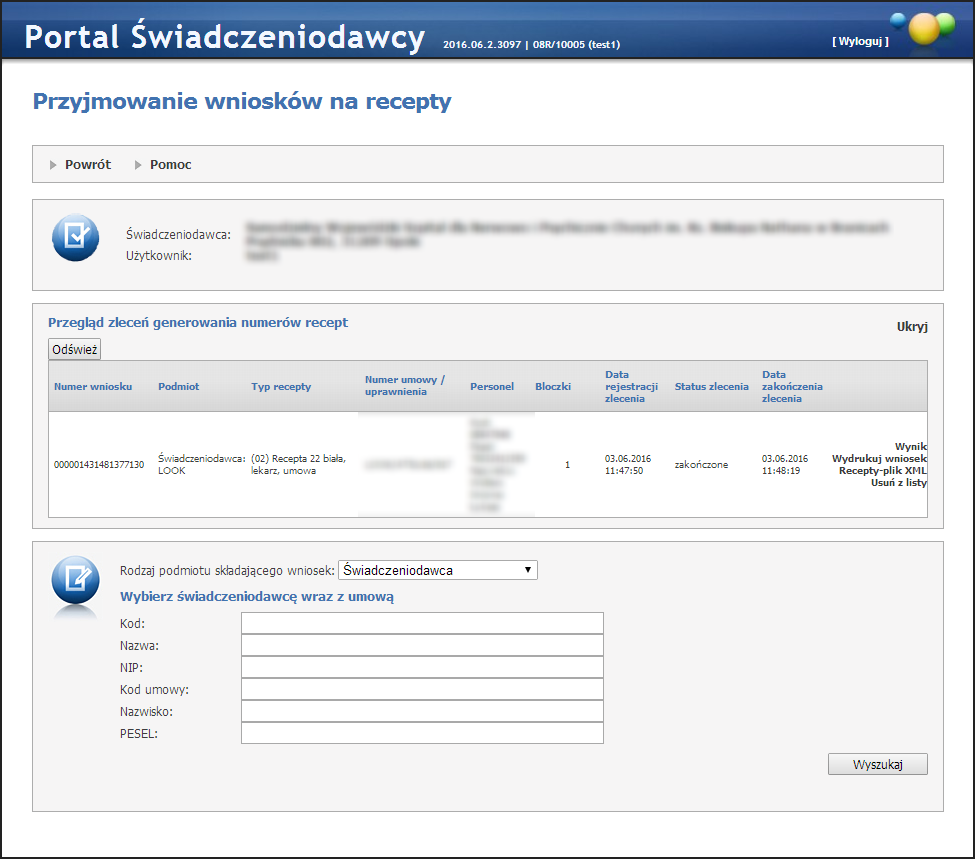
Najpierw dokonywany jest wybór, dla którego mają zostać wydane recepty. Przy wyborze Świadczeniodawcy jako podmiotu składającego, za pomocą pól Kod, Nazwa, NIP, Kod umowy, Nazwisko oraz PESEL należy określić warunki wyszukiwania i nacisnąć przycisk Wyszukaj. Przy wyborze osoby z umową upoważniającą jako podmiotu składającego, za pomocą pól Nazwisko, PESEL oraz Numer umowy należy określić warunki wyszukiwania i nacisnąć przycisk Wyszukaj. Po naciśnięciu przycisku Wniosek wyświetlany jest wniosek na recepty, który należy wypełnić i zatwierdzić, a później ewentualnie wydrukować. Dodatkowo podczas tworzenia wniosku na recepty należy dokonać wyboru praktyki, albo pro auctore/pro familia. Następnie za pomocą przycisku Personel umowy w tabeli, należy wyświetlić listę personelu w ramach umowy i przy wybranym personelu nacisnąć przycisk Wniosek.
Po użyciu przycisku Personel umowy zostanie wyświetlona lista personelu w ramach umowy, po użyciu przycisku Wniosek przy konkretnym personelu nastąpi przeniesienie do podstrony Wypełnienie wniosku i generowanie numerów recept.
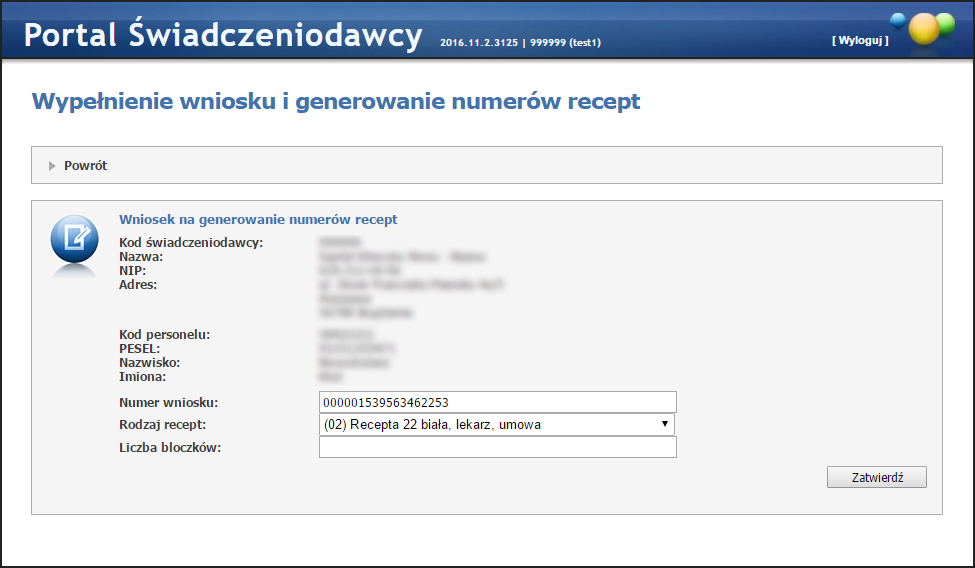
Na tej stronie należy wybrać rodzaj recept, uzupełnić liczbę bloczków i kliknąć przycisk Zatwierdź, co spowoduje dodanie zlecenia do kolejki i wyświetlenie przeglądu przyjmowanych wniosków na recepty. W przypadku gdy świadczeniodawca może jeszcze posługiwać się receptami numerowanymi starym sposobem (20 znaków) dodatkowo jest dostępny wybór rodzaju recept, w którym należy dokonać wyboru pomiędzy receptami z numerami 20-cyfrowymi, a 22-cyfrowymi.
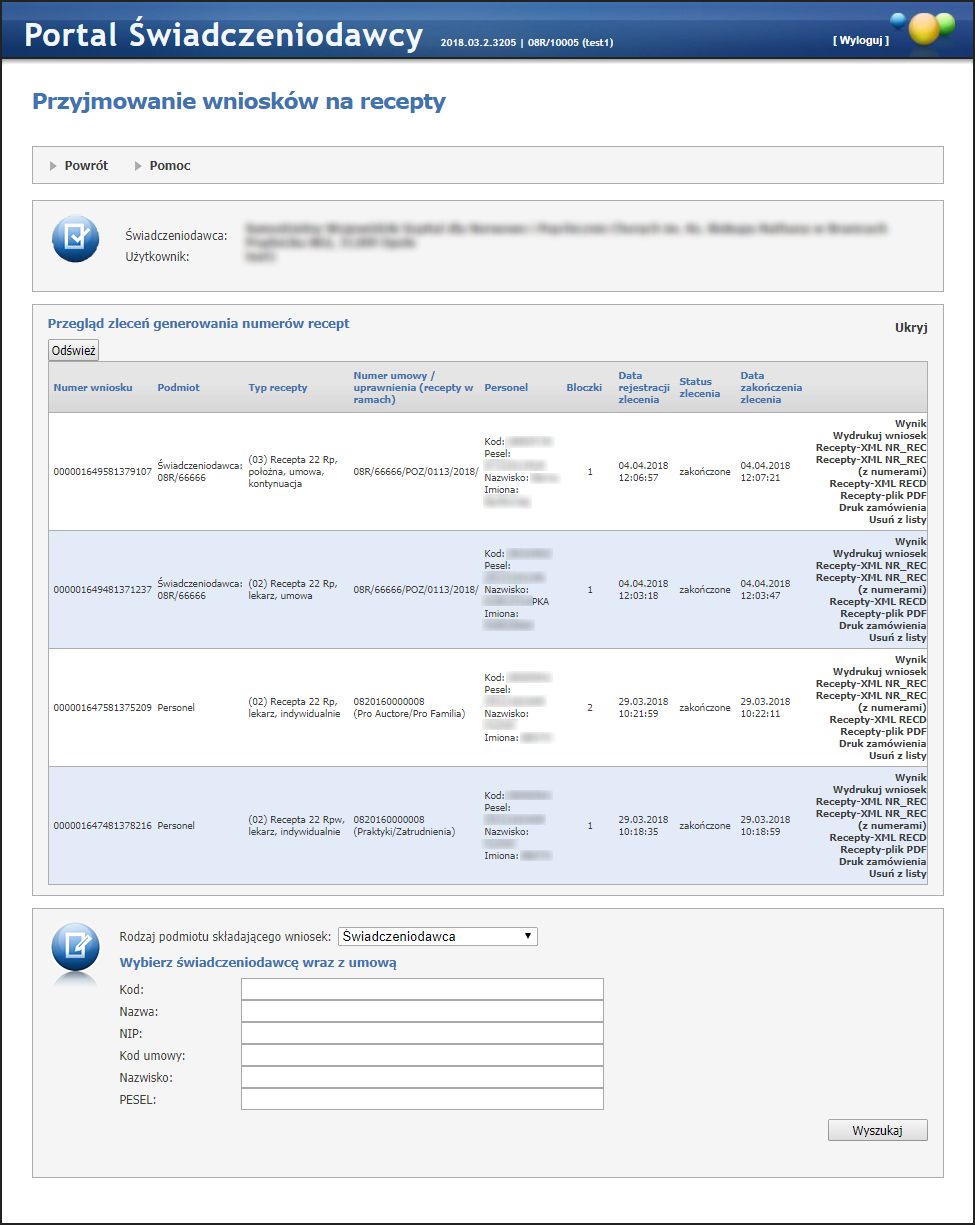
Na przeglądzie przyjętych wniosków na recepty, w części Przegląd zleceń generowania numerów recept, widoczne są zlecenia wygenerowania numerów recept. Zlecenia oczekujące na wygenerowanie można usunąć z kolejki klikając Anuluj znajdujące się w ostatniej kolumnie. Po wygenerowaniu w miejscu Anuluj widoczne są Wynik, Wydrukuj wniosek, Recepty-plik XML, Recepty-plik PDF i Usuń z listy. Kliknięcie Wynik spowoduje wyświetlenie informacji o wyniku generowania. Kliknięcie Wydrukuj wniosek wyświetli okno pozwalające na wydruk wniosku. Kliknięcie na Recepty-plik XML NR_REC pozwala na pobranie wygenerowanych recept w postaci pliku z komunikatem NR_REC niezawierającego elementów <recepta>. Kliknięcie na Recepty-plik XML NR_REC (z numerami) pozwala na pobranie wygenerowanych recept w postaci pliku z komunikatem NR_REC zawierającego elementy <recepta> z numerami recept. Kliknięcie na Recepty-plik XML RECD pozwala na pobranie wygenerowanych recept w postaci pliku z komunikatem RECD. Kliknięcie na Recepty-plik PDF pozwala na pobranie wygenerowanych recept w postaci pliku PDF. Kliknięcie na Druk zamówienia umożliwia wydruk zamówienia dla drukarni. Kliknięcie Usuń z listy spowoduje usunięcie zakończonego zlecenia z przeglądu. Przycisk Odśwież znajdujący się ponad tabelką umożliwia na odświeżenie danych w tabelce.